Vendredi dernier, nous avons parlé pour la première fois d’un outil gratuit appelé MetroApp Link qui vous permet de placer des raccourcis d’applications Metro natives sur le bureau de Windows 8. Le programme est très utile pour les utilisateurs qui souhaitent lancer des applications Metro directement depuis le bureau, sans passer au nouvel écran de démarrage.
Comme vous le savez peut-être, Windows 8 ne vous permet pas d’ajouter des applications Metro à la barre des tâches et de créer des raccourcis d’application par défaut. Pour ajouter des raccourcis et épingler des applications à la barre des tâches, vous devez utiliser un logiciel gratuit tiers appelé MetroApp Link (voir Comment ajouter des applications Metro à la barre des tâches).
Si vous êtes un fanatique du clavier, vous pouvez créer des raccourcis clavier pour exécuter les applications Metro. Les utilisateurs qui ont essayé de créer un raccourci clavier pour lancer une application doivent savoir que c’est impossible avec les paramètres par défaut. Pour aider les utilisateurs de Windows 8, nous avons mis au point une solution intelligente pour créer facilement des raccourcis clavier pour lancer des applications Metro avec des raccourcis clavier.
REMARQUE: bien qu’il ne soit pas possible de créer des raccourcis d’applications de métro tierces et de les lancer à l’aide de raccourcis clavier, vous pouvez créer des raccourcis clavier pour lancer des applications de métro natives telles que Mail, Musique, Météo, Finance, Jeux, Cartes, vidéos, lecteur d’applications, personnes, actualités et Windows Store.
Dans ce guide, nous allons vous montrer comment créer des raccourcis clavier pour lancer des applications Metro:
Étape 1: Téléchargez l’outil MetroApp Link sur Cette page. Cet outil vous aide à créer des raccourcis pour les applications de métro sur votre bureau.
Étape 2: Exécutez l’outil et créez le bouton Créer un raccourci à côté de l’application Metro que vous souhaitez lancer avec un raccourci clavier.
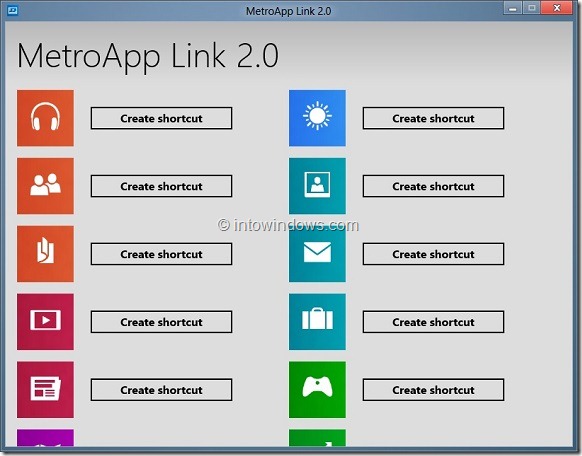
Étape 3: Une fois que vous avez le raccourci sur le bureau, cliquez dessus avec le bouton droit de la souris, puis sélectionnez Propriétés.
Étape 4: Allez dans l’onglet Raccourcis, cochez la case Raccourci, appuyez sur une combinaison de touches que vous souhaitez attribuer comme raccourci.
Étape 5: Enfin, cliquez sur le bouton Appliquer. Tu as fait! À partir de maintenant, chaque fois que vous souhaitez lancer l’application, appuyez simplement sur la touche de raccourci.
Si vous souhaitez créer des raccourcis clavier pour cinq ou dix applications Metro, nous vous suggérons de créer un dossier sur votre bureau pour enregistrer toutes les icônes de raccourcis afin d’éviter d’encombrer votre bureau. Vous pouvez également déplacer les raccourcis vers la barre des tâches, puis utiliser Windows et les touches numériques pour lancer des applications.